Bpython es un sofisticado intérprete de Python basado en terminal de código abierto que ofrece funciones importantes que no forman parte del intérprete predeterminado. Algunas de las características principales de bpython incluyen:
- Admite resaltado de sintaxis
- Admite sangría automática
- Admite editores externos
- Fácilmente personalizable
- Admite la función de rebobinado
[ También te puede interesar:Pyzo:el editor interactivo para Scientific Python ]
En este artículo, veremos cómo configurar un Bpython intérprete de Python en Linux y analice algunas de las funciones que ofrece.
Cómo instalar Bpython en Linux
La forma más sencilla de obtener bpython es instalando desde los repositorios predeterminados en Debian , Ubuntu y Fedora distribuciones como se muestra.
$ sudo apt install bpython # Debian based distribution $ sudo pacman -S bpython # Arch based distribution $ sudo dnf install bpython # Fedora distribution
Para obtener el último bpython , debe instalarlo usando PIP que es un administrador de paquetes para Python . Comprobar si pip está instalado en su máquina, si no, ejecute el siguiente comando según la distribución para instalar pip.
$ sudo apt install python3-pip # Ubuntu based distribution $ sudo pacman -S python-pip # Arch based distribution $ sudo dnf install python3 python3-wheel # Fedora distribution
También hay una forma común de instalar pip última versión utilizando un script de arranque. Ejecute el siguiente comando que descargará y ejecutará el script.
$ curl https://bootstrap.pypa.io/get-pip.py -o pip.py $ python3 pip.py
Si tiene python2 como intérprete predeterminado en su máquina Linux, entonces debe cambiar el intérprete predeterminado a python3 o ejecute el script de instalación con python3 como un prefijo como se muestra arriba. Si aún intenta ejecutar con python2 obtendrá el siguiente error.
ERROR: This script does not work on Python 2.7 The minimum supported Python version is 3.6. Please use https://bootstrap.pypa.io/pip/2.7/get-pip.py instead.
Ahora puede continuar e instalar bpython ejecutando el siguiente comando pip .
$ pip install bpython
Bpython se instalará en el directorio de inicio local bin . Tienes que añadir este directorio a la RUTA variable si no se ha agregado ya. Abra el archivo bashrc.
$ nano ~/.bashrc
y agregue la siguiente línea.
export PATH=$PATH:/home/karthick/.local/bin/
y el archivo bashrc fuente.
$ source ~/.bashrc
Cómo usar Bpython en Linux
Para iniciar bpython desde la terminal puedes ejecutar cualquiera de los siguientes comandos. Puede encontrar qué versión de python usa bpython desde la primera línea una vez que inicie la sesión de bpython como se muestra en la imagen a continuación.
$ bpython $ python3 -m bpython $ exit() or CTRL + D # exit from session
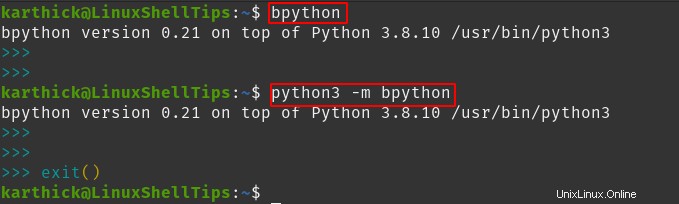
Presiona F1 dentro de bpython shell que abrirá la página de ayuda. Esto será muy útil si es la primera vez que lo usa.
Sugerencia automática y resaltado de sintaxis
Bpython ofrece sugerencias automáticas y funciones de resaltado de sintaxis. Comience a escribir en la terminal y mostrará una lista de sugerencias como se muestra en la imagen a continuación.
$ bpython >>> import numpy

Soporte de sangría
El intérprete Vanilla Python no admitirá la sangría automática. Bpython hace un mejor trabajo al hacer la sangría adecuada automáticamente. Echa un vistazo a la imagen de abajo. Cuando presiono enter después de declaración def coloca correctamente el cursor para la siguiente línea.
>>> def hello_world():

Hay una opción para rebobinar el código que ejecutó, lo que sacará la última línea de código de la memoria. Presiona CTRL + R para rebobinar.
Soporte de editor externo
Bpython admite editores externos para editar el historial, un bloque de código o una línea actual. El editor predeterminado es vi y puede configurar diferentes editores de texto modificando los archivos de configuración. Presiona F3 para abrir el archivo de configuración y modificar el parámetro del editor.
# External editor to use for editing the current line, block, or full history # Examples: vi (vim) # code --wait (VS Code) - in VS Code use the command palette to: # Shell Command: Install 'code' command in PATH # atom -nw (Atom) # Default is to try $EDITOR and $VISUAL, then vi - but if you uncomment # the line below that will take precedence # editor = vi
Presiona F7 para abrir el editor.
Hay algunos Bpython importantes archivos que debe tener en cuenta al trabajar con bpython.
~/.pythonhist - Stores all the code you type in the terminal ~/.config/bpython/config - can customize keys and behavior
Combinaciones de teclas
Puede obtener la lista de combinaciones de teclas presionando F1 (página de ayuda). También puede personalizar las teclas editando ~/.config/bpython/config archivo.
$ vi ~/.config/bpython/config
Eso es todo por este artículo. Si tiene algún comentario, use la sección de comentarios para compartirlo con nosotros.